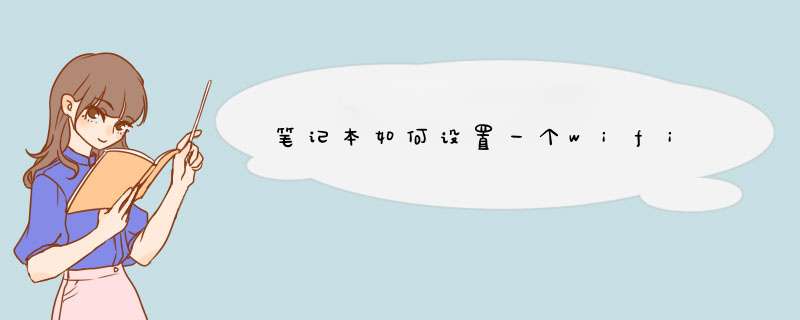
笔记本电脑怎么设置wifi?
1、笔记本电脑怎么设置wifi,首先我们要确认是否自己的电脑上有无线网卡。这时候需要在电脑的菜单中依次找到“所有程序”--“附件”--“命令提示符”,然后选择“以管理员身份运行”的选项点击确认。
2、之后我们需要在笔记本d出的窗口里面找到“命令提示符”输入以下信息:netsh wlan set hostednetwork mode=allow ssid=Test key=0123456789,之后点击回车键,这时候笔记本的系统会自动生成一个wifi热点,您也可以对这个热点的名称进行更改。
3、笔记本电脑怎么设置wifi进行到这步,然后我们将打开网络和共享中心,点击网络和共享中心左侧的“更改适配器设置”,在适配器中就可以看到多出一个网卡,证明网卡设置成功。
4、再然后选择本地连接,本地连接的右键,点击“属性”。
5、将本地连接的属性切换到“共享”,可以在这时饿窗口上找到一个方框内打对勾,选择“无线连接2”,再点击确定即可。
6、然后对热点进行启动,首先,进入热点的编辑参数界面,然后确定是不是之前的网络的名字,这样也方便其他设备使用这个热点,进入安全里面输入密码即可进行连接。
7、最后就是尝试其他设备金进行wifi的连接,在其他的通讯设备上面收索到该网络,输入密码即可。
以上就是关于笔记本电脑怎么设置wifi的方法与步骤,只要严格按照上述步骤 *** 作笔记本设置wifi是没有问题的。至于wifi的密码可以是8位或者8位以上,但是不能少于8位的。之后我们就可以将其他电脑或者是手机进行连接这个无线wifi了。希望以上信息对大家有所帮助。
可以下载WiFi共享软件(如:猎豹WIFI)设置WIFI热点。设置方式:
插入无线网卡。
下载安装猎豹随时WIFI。
打开猎豹即自动开启WIFI热点。
百度一下,搜索下载Connectify这款软件,并安装在本地,并点击运行该软件安装完成之后点击运行该软件,第一次运行软件需要开启软件的组件服务,点击start service这个按钮,开启服务
开启服务之后,电脑下方就会显示该软件的图标,并且上面显示无线网并没有开启的图标
开启服务之后,点击软件界面的settings按钮,进行设置,第一项hostname是你的无线网的名称,第二项是无线网的密码,第三项选择的是本机电脑通过哪种方式连接网络的,视自己电脑上网情况而定,如果是宽带就选择宽带,如果是本地连接连接的就选择电脑连接网络的那块网卡,高级设置中share over中选择wifi,share mode是分享方式,你可以选择密码保护也可以选择公开类型
设置好无线网的相关信息后,点击下面的start hotspot按钮,开启无线网
此时电脑下软件的图标有所变化,显示无线网wifi启动正常
启动无线网之后,软件界面自动进入client客户端,目前因为没有设备连入该无线网络所以显示为0,这个时候我们就可以拿自己的手机来搜索这个无线网了
用手机搜索到刚才的这个无线网络,如果你设置了密码,就填写刚才设置的密码进行连接了
欢迎分享,转载请注明来源:内存溢出

 微信扫一扫
微信扫一扫
 支付宝扫一扫
支付宝扫一扫
评论列表(0条)